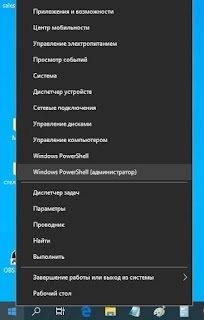Рекомендуем: Удаление предустановленных приложений в Windows 10.
С каждым обновлением Microsoft добавляет новые приложения в Windows 10. Приложение «Ваш телефон» появилось в Windows 10 October 2018 Update (версия 1809), чтобы помочь пользователям ПК мгновенно получать доступ к фотографиям и сообщениям с вашего смартфона Android прямо с компьютера, просто запустив приложение «Ваш телефон». В новом обновлении Windows 10 за Май (версия 1903) приложение «Ваш телефон» поддерживает зеркальное отображение экрана, ответы на SMS-сообщения, просмотр уведомлений и передачу фотографий, которые в настоящее время доступны на вашем телефоне.
Одна из основных проблем с удобством использования приложений в Windows 10 заключается в том, что только некоторые из них могут быть официально удалены. Приложение «Ваш телефон» не имеет смысла, если пользователь не хочет связывать телефон с учетной записью Microsoft и ПК с Windows 10. Тогда почему оно должно оставаться в системе?
В этом руководстве мы рассмотрим, как удалить и переустановить приложение «Ваш телефон» в Windows 10.
Удаление приложения «Ваш телефон» в Windows 10
Способ 1 из 2
Шаг 1: Чтобы открыть PowerShell в качестве администратора — Нажмите правой кнопкой мыши на кнопке «Пуск» и выберите Windows PowerShell (Администратор).
Нажмите кнопку «Да», если появиться приглашение контроля учетных записей пользователей.
Шаг 2: В окне PowerShell введите следующую команду для удаления приложения «Ваш телефон».
Get-AppxPackage *Microsoft.YourPhone* -AllUsers | Remove-AppxPackage
Нажмите клавишу Enter и дождитесь выполнения команды.
Способ 2 из 2
Шаг 1: Загрузите CCleaner (бесплатную версию) для Windows 10, а затем установите его.
Шаг 2: Запустите CCleaner. Перейдите в раздел «Сервис» → «Удаление программ». кликните правой кнопкой мыши запись приложения «Ваш Телефон» и выберите «Деинсталяция».
Шаг 3: Нажмите кнопку «ОК», когда появится запрос подтверждения.
Переустановите приложение «Ваш Телефон» в Windows 10
Шаг 1: Следуйте инструкциям, приведенным выше, чтобы переустановить приложение.
Шаг 2: Откройте приложение «Магазин», найдите приложение «Ваш Телефон» и нажмите кнопку «Получить», чтобы загрузить и установить приложение. Если вы не можете найти приложение, перейдите по этой ссылке, чтобы посетить ее страницу.
https://www.microsoft.com/ru-ru/p/your-phone/9nmpj99vjbwv
Сбросьте приложение «Ваш Телефон» в Windows 10
Если у вас возникли проблемы, вы можете сбросить приложение, прежде чем переустанавливать его.
Шаг 1: Откройте приложение «Параметры». Перейдите в раздел «Приложения» → «Приложения и возможности».
Шаг 2: Найдите запись приложения «Ваш Телефон» и нажмите на нее, чтобы открыть скрытую ссылку «Дополнительные параметры». Нажмите ссылку «Дополнительные параметры».
Шаг 3: Прокрутите страницу вниз, чтобы увидеть кнопку «Сбросить» и нажмите ее, чтобы сбросить настройки приложения.
Пользователи Windows 10, использующие устройства Android, могут найти приложение «Ваш телефон» полезным, особенно если Microsoft удастся интегрировать в приложение больше функций. На данный момент для iOS-приложение строго ограничено. Большинство не будут использовать приложение, но им придется жить с ним, если они не используют PowerShell для его удаления.
Теперь вы: Почему, по вашему мнению, Microsoft препятствует удалению некоторых приложений?
Это предустановленное приложение Ваш телефон и о нем уже записывал видео, можете посмотреть обзор. Там я отрицательно высказался по этому приложению — так толка от него мало — оно может считывать смс с мобильника и просматривать фото, а так же можно отправлять смс прямо с компьютера. Но кому нужны смс в 2020 году? В общем смотрите видео и пишите свое мнение под ним.
Это приложение нельзя удалить привычными для нас способами — то есть через интерфейс виндовс. Придется воспользоваться командной строкой Windows PowerShell. Данное средство нужно запустить от имени Администратора. Жмем правой кнопкой по кнопке Пуск.
Чтобы деинсталлировать приложение Ваш Телефон введите следующую команду в окне Windows PowerShell:
Get-AppxPackage *Microsoft.YourPhone* -AllUsers | Remove-AppxPackage
и нажмите Enter. Дождитесь выполнения команды.
Приложение Ваш телефон будет удалено.
Windows 10 предоставляет удобный способ связывать ваш телефон с компьютером и синхронизировать данные, такие как фотографии, сообщения и уведомления. Однако, есть случаи, когда вам может понадобиться удалить ваш телефон из списка устройств в Windows 10. Например, если вы хотите продать свой телефон или просто больше не нуждаетесь в синхронизации с компьютером.
Удаление вашего телефона из Windows 10 можно легко выполнить с помощью Powershell — мощного инструмента командной строки в Windows. Powershell позволяет выполнять различные операции, включая удаление устройств.
В этой пошаговой инструкции мы расскажем вам, как удалить ваш телефон из Windows 10 с помощью Powershell. Прежде чем продолжить, убедитесь, что у вас есть права администратора на компьютере.
Содержание
- Как удалить телефон в Windows 10 через PowerShell: пошаговая инструкция
- Подготовка к удалению
- Удаление телефона через Powershell
- Вопрос-ответ
- Как удалить телефон в Windows 10 с помощью Powershell?
- Что такое Powershell и зачем использовать его для удаления телефона в Windows 10?
Как удалить телефон в Windows 10 через PowerShell: пошаговая инструкция
Если вы хотите удалить телефон с операционной системы Windows 10 через PowerShell, ниже приведена пошаговая инструкция:
- Откройте меню «Пуск» и введите «PowerShell» в поле поиска.
- Нажмите правой кнопкой мыши на приложение PowerShell и выберите «Запустить от имени администратора».
- В окне PowerShell введите команду «Get-AppxPackage -allusers Microsoft.WindowsPhone» и нажмите Enter.
- После выполнения команды вы увидите информацию о пакете Microsoft.WindowsPhone, включая его имя, версию и издателя.
- Скопируйте и вставьте идентификатор PackageFamilyName из вывода команды, который выглядит примерно так: Microsoft.WindowsPhone_8wekyb3d8bbwe.
- В окне PowerShell введите команду «Remove-AppxPackage -Package Microsoft.WindowsPhone_8wekyb3d8bbwe» и нажмите Enter (замените Microsoft.WindowsPhone_8wekyb3d8bbwe на скопированный идентификатор PackageFamilyName).
- После выполнения команды телефон будет удален с вашей операционной системы Windows 10.
Помните, что удаление телефона через PowerShell может иметь отрицательные последствия, поэтому убедитесь, что вы удаляете только телефон, о котором полностью уверены.
Эти команды могут быть полезны, если вы хотите полностью удалить телефон с вашего компьютера и очистить пространство, которое он занимает.
Подготовка к удалению
Перед тем, как приступить к удалению вашего телефона в Windows 10 с помощью Powershell, вам потребуется выполнить несколько подготовительных шагов:
- Убедитесь, что вы вошли в систему в качестве администратора. Только администраторы могут выполнить эти действия.
- Создайте резервную копию данных вашего телефона. При удалении устройства все данные будут безвозвратно удалены, поэтому рекомендуется сделать резервную копию важных файлов и данных.
- Отключите учетные записи и функции связи, связанные с вашим телефоном. Например, отключите учетную запись Microsoft, iCloud, Google, а также отключите все синхронизации и местоположение.
- Отключите функцию «Найти мой телефон». Если эта функция включена, то удаление вашего телефона не будет выполнено успешно.
После выполнения всех этих подготовительных шагов можно будет продолжить процедуру удаления вашего телефона с помощью Powershell.
Удаление телефона через Powershell
В операционной системе Windows 10 существует возможность удалить настроенные на компьютере телефоны с помощью Powershell, если вам больше не нужно использовать их для функций, таких как передача файлов или отправка SMS. Для этого выполните следующие шаги:
- Откройте PowerShell от имени администратора. Для этого щелкните правой кнопкой мыши на кнопке «Пуск» и выберите «Windows PowerShell (Admin)» из контекстного меню.
- Введите следующую команду и нажмите Enter, чтобы увидеть список всех настроенных телефонов:
Get-AppxPackage -Name Microsoft.WindowsPhone
Здесь вы увидите список всех телефонов, настроенных в вашей системе, включая их идентификаторы в формате PackageFullName.
- Скопируйте идентификатор настройки телефона, который вы хотите удалить.
- Введите следующую команду, заменив \ на скопированный идентификатор, и нажмите Enter, чтобы удалить настройку телефона:
Remove-AppxPackage -Package \
После выполнения этой команды выбранная настройка телефона будет удалена с вашего компьютера.
Теперь у вас есть инструкции по удалению телефона через Powershell в операционной системе Windows 10. Этот метод может быть полезен, если вы больше не используете определенные телефоны или хотите очистить список настроек вашего компьютера.
Вопрос-ответ
Как удалить телефон в Windows 10 с помощью Powershell?
Для удаления вашего телефона в Windows 10 с помощью Powershell, нужно выполнить несколько простых шагов. Вот пошаговая инструкция:
Что такое Powershell и зачем использовать его для удаления телефона в Windows 10?
Powershell — это мощный инструмент командной строки, который позволяет автоматизировать задачи и управлять системой Windows. Использование Powershell для удаления телефона в Windows 10 позволяет выполнить операцию более эффективно и быстро.
Операционная система Виндовс регулярно обновляется, появляются дополнительные возможности и обновления. Новинка – программа «Ваш телефон», которая позволяет получить моментальный доступ к сведениям мобильного устройства (файлам, изображениям, сообщениям). При смене контактов необходимо знать, как удалить ваш персональный телефон в операционке Windows 10.
Для чего нужен YourPhone.exe
Утилита Your Phone – это обновленная программа от разработчика Microsoft, которая позволяет установить связь между информационными блоками персонального компьютера и телефона.
Особенности приложения:
- чтобы скачать софт на ПК с платформой Виндовс, пользователю необходимо обратиться в специализированный интернет-магазин Microsoft Store;
- для корректного взаимодействия устройств на телефон требуется установить дополнительный лаунчер от разработчика софта – компании «Майкрософт» (можно использовать Play Маркет);
- для использования обновленного функционала важно убедиться в актуальности платформы мобильного устройства; необходимая вариация – не раньше Android 7 Nougat.
Предыдущий вариант приложения – Phone Companion – позволяет синхронизировать часть файлов и папок, YourPhone обладает большим количеством возможностей.
Внимание! Указанная утилита работает с платформой Андроид. Для техники, использующей iOS, предусмотрены другие софты (указанный работает в ограниченном режиме).
Отключение приложения
При включении ПК программа запускается в фоновом режиме, поэтому работает непрерывно. Чтобы отключить софт, необходимо выполнить следующие шаги:
- открыть раздел «Настройки», кликнуть по пункту «Перейти к конфиденциальности»;
- затем следует кликнуть по строке «Фоновые приложения»;
- в выпадающем списке программ, которые работают указанным способом, нажать по нему левой кнопкой мыши, перейти к дополнительным настройкам.
В последнем пункте требуется выбрать отключение опции работы в формате фонового режима. После выполнения указанной инструкции компьютер (стационарный или портативный) нужно перезагрузить в принудительном порядке, чтобы проверить правильность внесенных корректировок.
Как удалить «Ваш телефон» на Windows 10
Если отключения приложения YourPhone недостаточно, требуется полное удаление софта. Существует два способа – они несложные, подходят для выполнения начинающим пользователями. Первый вариант:
- открыть дополнительный инструмент операционной системы PowerShell (вызвать правой кнопкой мыши контекстное меню значка «Пуск» на экране Рабочего стола, выбрать соответствующий пункт);
- если появится отдельное окно, необходимо подтвердить запрос на включение нужного функционала, нажав кнопку «Да»;
- в поле, где мигает пробел, необходимо ввести следующую комбинацию символов – Get-AppPackage *Microsoft.YourPhone* -AllUsers | Remove-AppxPackage;
- запрос на операцию подтверждают клавишей «Enter».
Выполнение команды занимает некоторое время. Если процедура не подходит пользователю, используют второй способ. Этапы действий:
- скачать и активировать программу CCleaner;
- запустить приложение, перейти по пунктам «Сервис», «Удаление программ»;
- правой кнопкой мышки выбрать строку «Ваш телефон»;
- в выпавшем списке кликнуть «Деинсталляция», подтвердить, нажав «ОК».
Процедура занимает немного времени. По завершении требуется проверить наличие софта на персональном компьютере с помощью поискового элемента.
Некоторые установленные утилиты требуют удаления в связи с ненадобностью или сменой каких-либо данных. Чтобы деинсталлировать софт «Ваш телефон», используют два способа – встроенный пакет PowerShell или стороннее приложение CCleaner. Важно корректно вводить запросы, команды, точно следовать указанным инструкциям.
Вам помогло? Поделитесь с друзьями — помогите и нам!
С каждым обновлением Microsoft добавляет новые приложения в Windows 10. Приложение «Ваш телефон» появилось в Windows 10 October 2018 Update (версия 1809), чтобы помочь пользователям ПК мгновенно получать доступ к фотографиям и сообщениям с вашего смартфона Android прямо с компьютера, просто запустив приложение «Ваш телефон». В новом обновлении Windows 10 за Май (версия 1903) приложение «Ваш телефон» поддерживает зеркальное отображение экрана, ответы на SMS-сообщения, просмотр уведомлений и передачу фотографий, которые в настоящее время доступны на вашем телефоне.
Одна из основных проблем с удобством использования приложений в Windows 10 заключается в том, что только некоторые из них могут быть официально удалены. Приложение «Ваш телефон» не имеет смысла, если пользователь не хочет связывать телефон с учетной записью Microsoft и ПК с Windows 10. Тогда почему оно должно оставаться в системе?
В этом руководстве мы рассмотрим, как удалить и переустановить приложение «Ваш телефон» в Windows 10.
Удаление приложения «Ваш телефон» в Windows 10
Способ 1 из 2
Шаг 1: Чтобы открыть PowerShell в качестве администратора — Нажмите правой кнопкой мыши на кнопке «Пуск» и выберите Windows PowerShell (Администратор).
Нажмите кнопку «Да», если появиться приглашение контроля учетных записей пользователей.
Шаг 2: В окне PowerShell введите следующую команду для удаления приложения «Ваш телефон».
Нажмите клавишу Enter и дождитесь выполнения команды.
Способ 2 из 2
Шаг 1: Загрузите CCleaner (бесплатную версию) для Windows 10, а затем установите его.
Шаг 2: Запустите CCleaner. Перейдите в раздел «Сервис» → «Удаление программ». кликните правой кнопкой мыши запись приложения «Ваш Телефон» и выберите «Деинсталяция».
Шаг 3: Нажмите кнопку «ОК», когда появится запрос подтверждения.
Переустановите приложение «Ваш Телефон» в Windows 10
Шаг 1: Следуйте инструкциям, приведенным выше, чтобы переустановить приложение.
Шаг 2: Откройте приложение «Магазин», найдите приложение «Ваш Телефон» и нажмите кнопку «Получить», чтобы загрузить и установить приложение. Если вы не можете найти приложение, перейдите по этой ссылке, чтобы посетить ее страницу.
Сбросьте приложение «Ваш Телефон» в Windows 10
Если у вас возникли проблемы, вы можете сбросить приложение, прежде чем переустанавливать его.
Шаг 1: Откройте приложение «Параметры». Перейдите в раздел «Приложения» → «Приложения и возможности».
Шаг 2: Найдите запись приложения «Ваш Телефон» и нажмите на нее, чтобы открыть скрытую ссылку «Дополнительные параметры». Нажмите ссылку «Дополнительные параметры».
Шаг 3: Прокрутите страницу вниз, чтобы увидеть кнопку «Сбросить» и нажмите ее, чтобы сбросить настройки приложения.
Пользователи Windows 10, использующие устройства Android, могут найти приложение «Ваш телефон» полезным, особенно если Microsoft удастся интегрировать в приложение больше функций. На данный момент для iOS-приложение строго ограничено. Большинство не будут использовать приложение, но им придется жить с ним, если они не используют PowerShell для его удаления.
Теперь вы: Почему, по вашему мнению, Microsoft препятствует удалению некоторых приложений?
Как удалить приложение «Ваш телефон» в Windows 11?
Предустановленное приложение «Ваш телефон» позволяет связать смартфоны Android с Windows 11. Для использования этой функциональности вы должны установить на свой смартфон Android приложение-компаньон «Диспетчер вашего телефона» или использовать «Связь с Windows» для Samsung, а затем войти в один и тот же аккаунт Microsoft на смартфоне и на компьютере, чтобы заработала синхронизация.
После успешной привязки смартфона, вы сможете синхронизировать фотографии, сообщения, уведомления и др. На поддерживаемых моделях смартфона доступны расширенные функции, например транслирование экрана, телефонные звонки, запуск приложений на смартфоне с компьютера и т.д.
В большинстве случае «Ваш телефон» будет полезным приложением, особенно если вы являетесь владельцем смартфона, поддерживающего расширенные функции. Тем не менее, некоторым пользователям возможности приложения могут показаться довольно скудными, по сравнению с официальным ПО от производителя. Если ваш телефон официально не поддерживается, то вам недоступно транслирование экрана, запуск приложений и другие интересные функции. В таких случаях вы можете удалить приложение «Ваш телефон» из Windows 11 и перейти на альтернативное решение.
Кроме того, приложение «Ваш телефон» может работать нестабильно после установления связи со смартфоном Android. Например, оно может показывать слишком много уведомлений, потреблять чрезмерные системные ресурсы, негативно влиять на стабильность системы и т.д. В таких случаях стоит удалить приложение «Ваш телефон» и воспользоваться сторонней альтернативой, например AirDroid. Часто сторонние приложения расширенные функции и лучшую поддержку для различных моделей смартфонов Android.
Не могу найти опцию удаления приложения «Ваш телефон»
Обычно приложения из магазина Windows 11 можно удалить, перейдя в приложение Параметры > Приложения> Приложения и возможности и выбрав опцию Удалить в списке приложений или в контекстном меню ярлыка приложения в меню «Пуск».
Поскольку «Ваш телефон» является системным приложением, опция его удаления заблокирована в Windows 11. Однако вы можете удалить свой телефон с помощью команды PowerShell. Достаточно выполнить однострочную команду PowerShell, и Windows 11 сразу удалит приложение «Ваш телефон» из системы.
Как удалить приложение «Ваш телефон»
Чтобы удалить приложение «Ваш телефон» в Windows 11, необходимо выполнить команду PowerShell от имени администратора:
- Щелкните правой кнопкой мыши меню «Пуск».
- Выберите пункт Терминал Windows (Администратор).
- В раскрывающемся меню на верхней панели выберите Windows PowerShell.
- Скопируйте команду:
- Вставьте ее в терминал и нажмите Enter.
- Запуститься процесс удаления приложения «Ваш телефон»
- Закройте Терминал Windows.
Как удалить приложение «Ваш телефон» (подробно)
Ниже приведены подробные шаги с дополнительной информацией и скриншотами:
Чтобы выполнить команду PowerShell, нам нужно открыть Терминал Windows. Щелкните правой кнопкой мыши по меню «Пуск» и выберите опцию Терминал Windows (Администратор). Будет запущен Терминал Windows с правами администратора. Вы также можете выполнить поиск терминала Windows в меню «Пуск», щелкнуть правой кнопкой мыши результат и выбрать параметр Запуск от имени администратора.
По умолчанию в Терминале Windows должны отображаться вкладка PowerShell. Если вас открыта другая вкладка, выберите Windows PowerShell из раскрывающегося меню на верхней панели.
Скопируйте приведенную ниже команду, вставьте ее на вкладку PowerShell и нажмите клавишу Enter. Вы можете нажать сочетание клавиш Ctrl + V или щелкнуть правой кнопкой мыши вкладку PowerShell, чтобы вставить команду.
Как только вы нажмете кнопку Enter, команда PowerShell будет выполнена. Если вы не увидели ни подтверждения, ни ответа, то это хороший признак. Это значит, что приложение «Ваш телефон» успешно удалено из Windows 11.
Вы можете убедиться в этом, выполнив поиск вашего телефона в меню «Пуск». Вы его не сможете найти.
Также «Ваш телефон» пропадет из списка на странице Приложения и возможности в приложении Параметры. Нажмите Win + I и перейдите в Приложения > Приложения и возможности, чтобы проверить это.
При желании вы сможете снова установить «Ваш телефон» в Windows 11 в любой момент. Для этого откройте Microsoft Store в Windows 11, найдите приложение «Ваш телефон» и нажмите кнопку Установить или Получить. Вы можете использовать прямую ссылку для установки.
Ваш телефон или Phone Link: как удалить эту прогу из Windows 11/10
Впрочем, оптимизировать «Ваш телефон» компания начала еще с 2019 года и с тех пор постепенно улучшает его функционал в том числе за счет дополнительных функций обмена сообщениями, поддержки языков и раскладок клавиатуры, новых экранов телефонов и пр.
В числе последних новшеств в «Ваш телефон» отметить можно новую систему навигации с вкладками, улучшенное меню настроек и обновленные уведомления. Плюс, теперь утилита официально называется Phone Link, то есть, тоже по-новому.
Работает Phone Link, как и прежде, с большинством Android-смартфонов. Но в особом приоритете модели Galaxy и Honor, с производителями которых у Microsoft подписаны соглашения о партнерстве, и для которых функционал приложения несколько расширен.
Отметим также, что в Windows приложение «Ваш телефон» установлено по умолчанию и обновляется автоматически (в т.ч. и после смены названия) через Microsoft Store.
Ну а теперь, собственно, о том, что делать, когда прога эта на компе не нужна (либо же не нужно, чтобы у ПК был доступ к мобильным девайсам) и/или вместо неё для связи со смартфоном или планшетом успешно используется другая, более удобная программка.